Мобильные приложения для проверки заряда Bluetooth
Все мобильные приложения для проверки заряда работают примерно одинаково. Они быстро устанавливаются, просты в использовании, обладают бесплатными версиями (не все). Для получения информации достаточно соединить стороннее устройство и телефон по каналу связи, открыть приложение и выбрать нужный девайс из списка отображаемых. Затем активируется виртуальная клавиша проверки. Готовый результат пользователь получает в пределах одной минуты. Программы для проверки появляются в магазинах приложений постоянно, но среди них стоит выделить несколько наиболее эффективных. Это Bluetooth battery monitor и battery monitor. Любая из этих программ находится в свободном доступе в интернет- магазине Play market.
Bluetooth Battery Monitor
Данная программа проверяет уровень заряда всех девайсов, которые подключены по каналу bluetooth к персональному компьютеру пользователя. Чаще всего, это игровые контролеры, клавиатуры, мыши, компьютерные колонки.
После установки это приложение можно запускать из панели задач и оперативно получать информацию о любом из сопряженных устройств, которые будут отображаться в главном окне. Если возникает необходимость в подзарядке устройства или его энергетический запас приближается к критической отметке, приложение отправит пользователю соответствующее уведомление. Официально программа распространяется только за деньги, но у нее есть безвозмездный пробный период. В данный момент утилита bluetooth Battery Monitor совместима с несколькими версиями системы Windows – 7, 8,1 и 10.
BatON – простое, легкое приложение, предназначенное для работы в операционной системе Андроид. Утилита сообщает об уровне заряда всех устройств, которые подключаются к смартфону или планшету по bluetooth – наушникам, часам, колонкам, клавиатуре и другим. Но нужно помнить, что батон не поддерживает все устройства на Android. Объективные показатели программа получает от гаджетов с протоколами GATT, оснащенными функцией принятия или отклонения вызова с помощью гарнитуры. Как посмотреть уровень заряда bluetooth в программе?
BatON отображает информацию рядом с наименованиями подключенных устройств или сообщает ее пользователю в виде уведомлений. Приложение станет отличной находкой для пользователей, чьи периферийные устройства не умеют сообщать о критичном расходе энергии самостоятельно.
Battery Monitor
Программа поддерживается Андроид и работает на любом из мобильных устройств. В активном режиме приложение следит за блютуз-гаджетом и рассчитывает время его автономности. Приложение совместимо со всеми девайсами, работающими в режиме гарнитуры. Battery Monitor легко настраивать и использовать.
Качество звука
Почему поклонники продуктов Apple хвалят последнюю модель AirPods? Здесь исправлена главная проблема предыдущего поколения — незакрытый ушной канал. Это вроде бы мелочь, но разница в звучании заметна сразу.
Дизайн изменился: ножка стала короче, на месте микрофона появилась чёрная полоса. На фото видно как они сидят в ушах.
Закрыв ушной канал амбушюрами, разработчики перекрыли доступ в ухо посторонним звукам, которые мешали слушать музыку. В оригинальной модели AirPods 2 данная проблема существовала, поскольку до ушей долетал любой звук извне.
Если выполнить продолжительное нажатие на иконку AirPods Pro в центре управления, вы получите интерфейс для подключения активного шумоподавления или режима прозрачности.
Больше не потребуется делать музыку погромче, чтобы расслышать её. В предыдущих моделях беспроводных наушников Apple, когда внешние шумы мешают слышать звук, нужно увеличивать громкость. Если перестараться, можно получить проблемы со слухом. В оригинальных AirPods ограничение максимальной громкости было задано на довольно низком уровне, но в долгосрочной перспективе слух всё равно мог пострадать.
Закрыв ушной канал, а также добавив активное шумоподавление, разработчики сделали так, что барабанной перепонки достигает только 1/8 часть звукового давления. Вы можете уменьшить громкость и звук всё равно будет лучше, чем в других наушниках, поскольку он достигает точки назначения в более полном объёме.
Наушники стали короче и выглядят неказистыми по сравнению с предыдущей моделью. Но их возможности компенсируют этот недостаток.
AirPods Pro обладают новыми возможностями:
- Автоматическое выравнивание звука, чтобы он соответствовал вашей уникальной ушной раковине.
- Увеличился размер микрофона с защитой от ветра, внутренние компоненты стали мощнее.
- Про три размера амбушюр, шумоподавление и прозрачный режим мы уже сказали.
Каждый из этих пунктов по отдельности может играть небольшую роль, но все вместе они сказываются. Особенно если вы часто переключаетесь от музыки к телефонным звонкам.
Самая сложная часть обзора наушников заключается в оценке звука. Дело в том, что каждый человек слышит по-своему из-за анатомических особенностей. Однако, Apple попыталась сделать версию Pro не менее особенной и добавила функцию, которая старается подстроить звук под форму вашего уха.
По этой причине все экземпляры AirPods Pro у разных людей звучат более единообразно, нежели это было прежде или реализовано в других наушниках. Кроме того, с активным шумоподавлением звук ощущается намного лучше по сравнению с предшественниками
Музыка больше не конкурирует за ваше внимание со звуками проезжающих автомобилей, людей и другим внешним окружением
AirPods Pro делает ставку на частоты свыше 1100 Гц. Большинство низких частот близки к 0 дБ, не считая впадины в диапазоне менее 50 Гц.
Из-за относительно хорошей изоляции амбушюр звук стал более качественным, чем у прошлой версии. Нижние частоты по-прежнему не дотягивают до уровня Powerbeats Pro, но мощность заметно выше AirPods 2. Вы реально можете услышать басы, что делает честь таким компактным динамикам.
Нижние частоты отчётливо слышны и не кажутся фальшивыми. Конечно, басы не такие полноценные, как в крупных колонках, но звук барабана и глубокие голоса расслышать можно.
Говоря о голосах, в этом плане у AirPods Pro проблем тоже не наблюдается. Слушатели получат нейтральные характеристики в средних частотах. Это означает, что звуки в средней полосе частот не будут звучать громче остальных. Именно так происходит с высокими частотами, где в районе 11 КГц и выше наблюдаются пики.
Это может быть проблемой при прослушивании песен где вместо чистого звучания можно услышать бренчание и скрипы гитары вплоть до неприятного ощущения. В большинстве песен таких проблем не будет. В любом случае результат явно лучше, чем у AirPods прошлого поколения.
Частотные характеристики AirPods Pro достаточно нейтральные, в результате чего все части вашего голоса могут быть одинаковым громкими.
Нельзя не обратить внимания на микрофон новых AirPods. Многие люди разговаривают по телефону при помощи наушников. Здесь микрофон достаточно хорош. Большинство важных частот голоса человека лежат между 100 Гц и 3000 Гц. AirPods Pro хорошо справляются с тем, чтобы не выделять и не игнорировать этот частотный диапазон. Звук нельзя назвать идеальным, но проблем с телефонными разговорами не будет.
Как выбрать

При покупке гарнитуры, будущие владельцы не всегда знают, на какие критерии нужно обращать внимание, чтобы в дальнейшем использование не приносило дискомфорта
Самое важное подобрать наушники исходя из анатомического строения ушной раковины и восприимчивости звука. Ниже приведены критерии, которые помогут вам разобраться во время покупки девайса
Ниже приведены критерии, которые помогут вам разобраться во время покупки девайса.
В первую очередь проводится оценка датчика шумоподавления. Практически все бюджетные модели обладают шумоизоляцией
Самое важное, чтобы была использована технология активного шумопоглощения, так как данный фактор поможет вашему собеседнику в момент разговора слышать вас, а не то что вас окружает.
Вторым критерием выбора должна быть чувствительность. Пользователям не нужна тихая модель, они предпочитают останавливать выбор на гарнитуре с показателями от 95 дБ.
Третьим по счету, но не по важности является частотный диапазон
Данная характеристика касается спектра звуков, которые могут воспроизводиться аксессуарами. Человек может распознавать звуки в диапазоне от 20 ГЦ до 20 000 Гц.
Последним критерием, является автономность работы. В данном случае главным ориентиром является версия. Чем она старше, тем дольше наушники будут держать заряд. Итоговый результат будет зависеть от типа аксессуаров. В среднем оптимальный показатель может составлять от 12 до 20 часов. Но и в современном обществе не проблема, сейчас есть специальные чехлы, которые за короткий промежуток времени смогут подзарядить кейс.
Как посмотреть заряд AirPods на чехле или стороннем устройстве
Как посмотреть заряд AirPods на разных устройствах, чтобы успеть поймать момент отключения? Мы подготовили подробные инструкции, которые помогут разобраться в этом вопросе – читайте, сохраняйте и запоминайте! Теперь умный гаджет будет заряжен для работы всегда!
Ищем индикатор на девайсе
Как понять, когда пора заряжать наушники AirPods? Очень важно вовремя отслеживать состояние аккумулятора, если не хотите, чтобы наушники сели в неподходящий момент!
Многие пользователи не знают о том, что посмотреть заряд наушников Аирподс можно на самом гаджете. Не обязательно подключаться к стороннему девайсу, чтобы узнать, насколько полна батарея.
- Если наушники лежат в чехле, индикатор на передней стенке корпуса (вторая модель) или во внутренней части (первая модель) показывает состояние зарядки Эирподс;
- Если наушники были изъяты из чехла, индикатор сигнализирует об уровне зарядки самого футляра.
 Цветовых обозначений всего два – достаточно посмотреть уровень заряда AirPods и запомнить следующее:
Цветовых обозначений всего два – достаточно посмотреть уровень заряда AirPods и запомнить следующее:
- Зеленый цвет говорит о полной зарядке аккумулятора;
- Желтый цвет подскажет, что осталось менее одного полного цикла зарядки.
Напомним! Во избежание быстрой разрядки девайса, стоит класть наушники в футляр, если вы не пользуетесь ими длительное время.
Разобрались, как посмотреть и узнать уровень заряда AirPods автономно – пора переходить к следующим способам!
Телефон и компьютер
Если вы являетесь счастливым обладателем нескольких моделей яблочной продукции, можно попробовать посмотреть на сколько заряжены AirPods на Айфон!
- Откройте крышку кейса и положите чехол рядом с телефоном;
- Подождите несколько секунд – на экране появится интересующий вас индикатор с процентами.
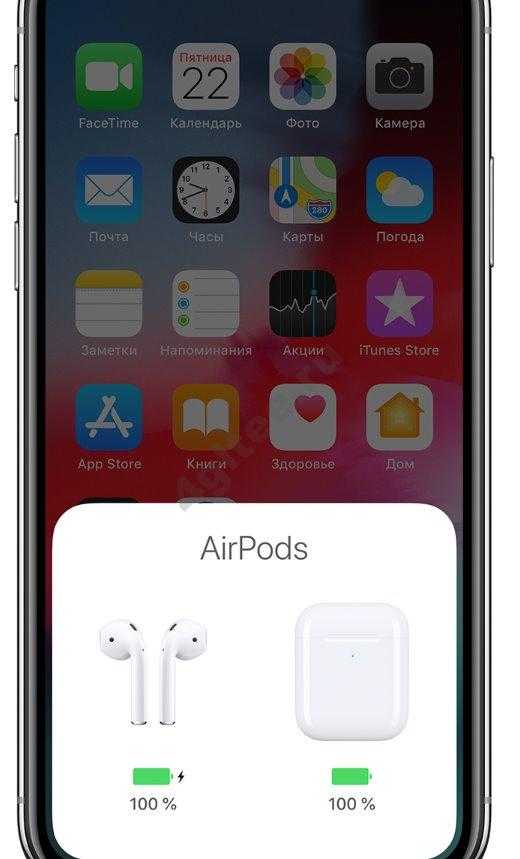 Есть и второй вариант – вы можете воспользоваться специальным виджетом «Элементы питания». Кстати, он доступен на Айпаде и Айпод Тач:
Есть и второй вариант – вы можете воспользоваться специальным виджетом «Элементы питания». Кстати, он доступен на Айпаде и Айпод Тач:
- Убедитесь, что на устройстве установлен нужный виджет;
- Поднесите футляр поближе к смартфону и ждите отображения уровня зарядки;
- В чехле обязательно должен лежать хотя бы один наушник.
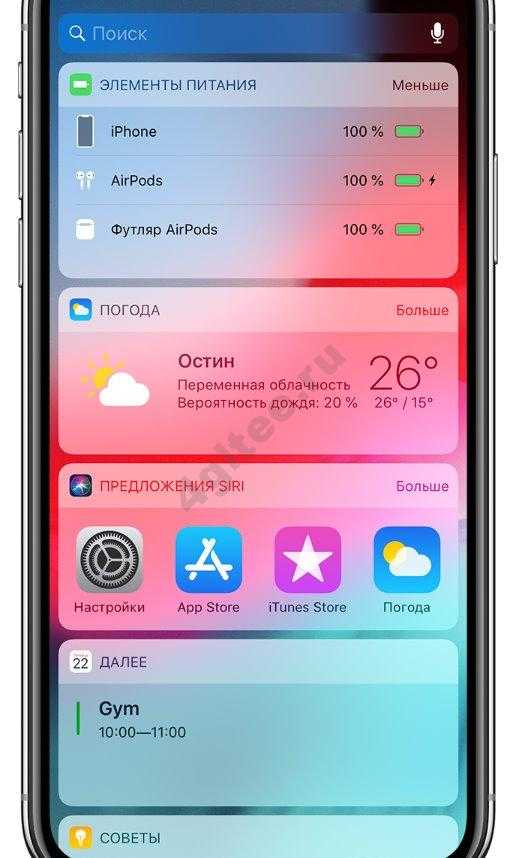
А теперь попробуем разобраться, как узнать заряд AirPods на компьютере Мак – это очень удобный способ, доступный владельцам современных гаджетов:
- Откройте крышку футляра или достаньте наушники из чехла;
- Найдите значок блютуса в верхней строке меню;
- Наведите курсор на наушники в разделе меню и посмотрите на индикатор.
Напоследок поговорим о том, как посмотреть и узнать заряд AirPods на телефоне Андроид – некоторые владельцы смартфонов с этой операционной системой пользуются умными «ушками» от Эпл.
- Войдите в магазин Гугл Плей Маркет и скачайте приложение AirBattery;
- Дождитесь инсталляции и откройте программу;
- Поднесите футляр поближе к смарфону и откройте крышку (наушники должны лежать внутри);
- На экране отобразится информация об уровне зарядки.
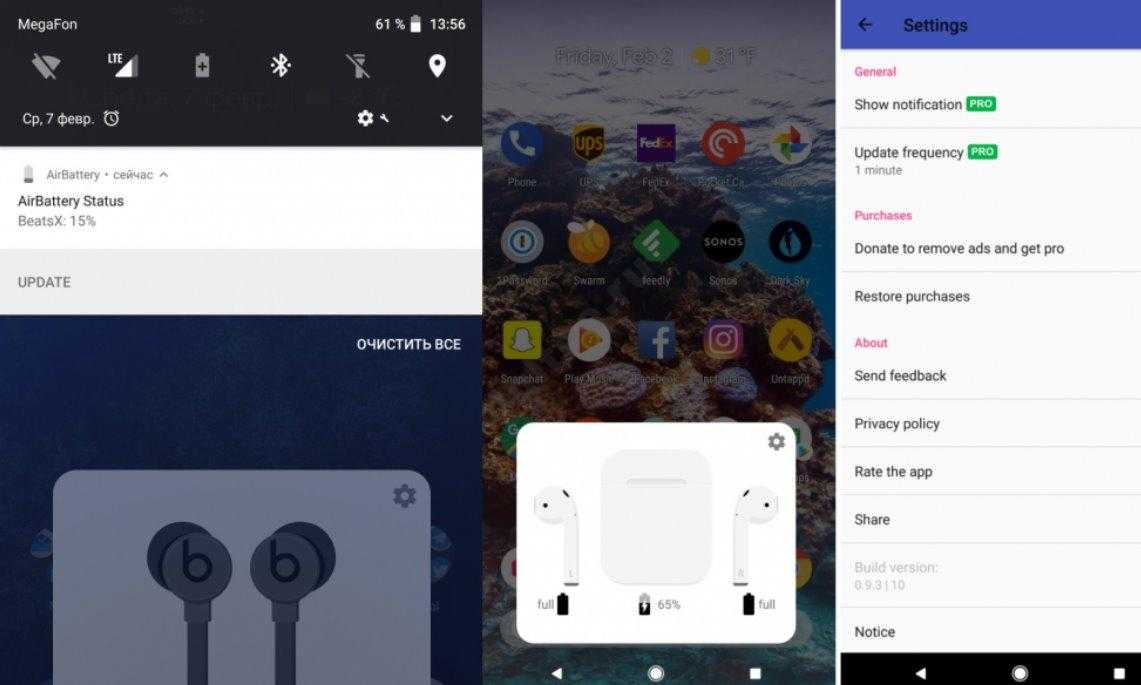 В этом обзоре мы подробно обсудили, как посмотреть заряд AirPods в iPhone и на других устройствах! Теперь состояние батареи не будет для вас секретом – вы сможете вовремя зарядить девайс, чтобы не ограничивать комфортное общение и прослушивание музыки.
В этом обзоре мы подробно обсудили, как посмотреть заряд AirPods в iPhone и на других устройствах! Теперь состояние батареи не будет для вас секретом – вы сможете вовремя зарядить девайс, чтобы не ограничивать комфортное общение и прослушивание музыки.
Подключение
Обзор гарнитуры у беспроводных наушников Beats X имеет подробную инструкцию, так как возможностей благодаря пульту очень много. Основная кнопка для включения и подключения устройств к наушникам находится на блоке справа. Там же имеется светящийся индикатор состояния. Пульт для управления воспроизведением расположен отдельно на левом наушнике.
Обзор включения наушников
Для включения либо выключения наушником нужно зажать кнопку на одну секунду. Если лампочка мигает белым цветом, это значит, что bluetooth наушники готовы к синхронизации с каким-либо устройством. После подключения лампочка перестанет мигать, а будут показывать уровень заряда батареи. Вот обзор обозначений уровня батареи:
- Белый цвет показывает, что наушники заряжены;
- Красный цвет сигнализирует о скорой разрядке (осталось менее часа);
- Мигающий красный цвет показывает, что Beats X разрядились и требуют подзарядки;
- Лампочка не горит – наушники выключены либо полностью разряжены.
Для прослушивания чего-либо через Beats X нужен встроенный модуль Bluetooth Class 1, отвечающий за беспроводное соединение. Без него подключить наушники не получится никак.
Поддключение наушников к технике Apple
Как подключить их к Apple девайсу? Очень легко. Достаточно нажать на одну секунду кнопку под правым наушником и поднести девайс к Айфону. После чего на смартфоне появится интерфейс, предлагающий подключить гарнитуру. Если же этого не произошло, необходимо выполнить переподключение. Для этого нажать и держать палец на кнопке подключения в течении пяти секунд. Это действие переведет наушники в режим переподключения, теперь любое устройство может быть синхронизировано с Beats X. Для последующего подключения нужно:
- Открыть центр управления IOS, смахнув пальцем снизу вверх (На MacOS достаточно кликнуть по значку bluetooth в панели управления);
- Далее на IOS смахнуть влево или вправо для открытия меню исполняющихся гаджетов;
- Нажать на имя устройства в нижней части карточки и выбрать свои наушники в списке устройств воспроизведения.
Подключения к сторонней технике
Для подключения наушником к Android, Windows либо к любому другому устройству, необходимо удерживать кнопку включения пять секунд пока она не начнет мигать. После этого в настройках bluetooth выбрать наушники и ждать подключения.
После первого подключения, второй раз устройство само синхронизируется после включения (одна секунда задержания на кнопке). Держать пять секунд необходимо только в том случае, если нужно подключить наушники к новому источнику звука.
Амбушюры AirPods Pro
В комплекте c наушниками вы найдёте три пары амбушюр (силиконовых насадок) белого цвета с размерами S, M и L. Кроме них, комплектация включает кейс с беспроводной зарядкой, кабель Lightning/USB‑C и документацию.
 AirPods Pro без амбушюр. Они легко надеваются и снимаются.
AirPods Pro без амбушюр. Они легко надеваются и снимаются.
Начать нужно с подбора насадок правильного размера. От этого зависит удобство использования и качество звука. Если использовать амбушюры слишком большие, их ношение будет болезненным. Если слишком маленькие — наушники попросту не будут держаться в ушах.
Тестирование на совместимость позволяет проверить, как каждый из размеров подходит для ваших ушей. Оно показывает, годятся выбранные силиконовые насадки или нужно использовать амбушюры другого размера. Одновременно проверяется работоспособность активного шумоподавления. В предыдущем поколении AirPods 2 подобных тестов не было, да и зачем они там?..
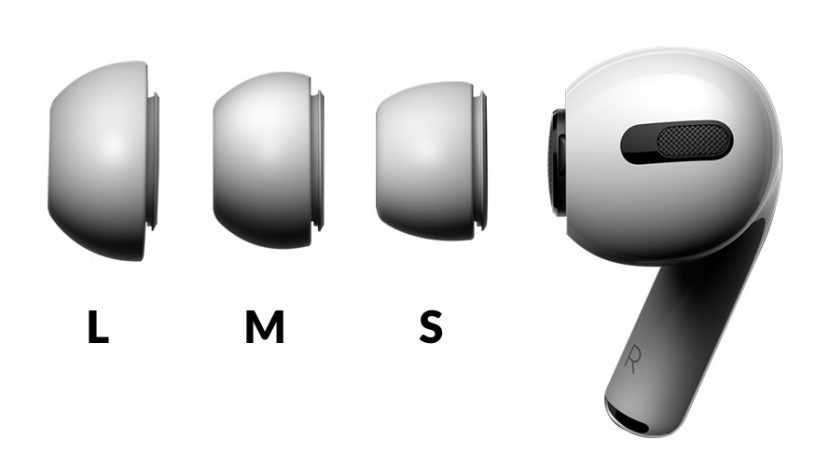
Чтобы проверить прилегание насадок к своим ушам, нужно перейти в настройки Bluetooth и нажать на небольшую иконку «i». Здесь вы можете переименовать наушники, включить или выключить шумоподавление, настроить жест нажатия и удержания на каждом наушнике, и само тестирование.
После завершения теста вы увидите годятся ли надетые накладки или нужно попробовать другой размер. Если вы выбрали правильные амбушюры, они будут отлично сидеть в ухе и не выпадать, обеспечивать максимальное качество звука и удобство использования.
Продолжая разговор про амбушюры, нужно сказать, что в отличие от многих других наушников-вкладышей, эти созданы специально для AirPods Pro. Рядом с динамиком у каждого наушника есть маленький крепёж, куда пристёгивается амбушюра, чтобы не свалиться. Держатся они очень крепко, но прикрепить сюда насадки от других моделей вряд ли получится.
Как AirPods восполняют потерю энергии?
«Яблочные» наушники заряжаются от футляра. Он идет в наборе и сочетает в себе микс из 2 функций: зарядка и кейс для хранения аксессуара. Это удобно, ведь «коробочка» всегда под рукой, что позволяет восстанавливать энергию AirPods даже в пути.
Достаточно положить наушники в футляр, и они сами начнут заряжаться. Никаких дополнительных манипуляций не требуется. Энергии кейса хватает на несколько подпиток наушников до 100%. Всего 15 минут в футляре и аксессуар работает 3 часа.
Сам производитель рекомендует укладывать AirPods в футляр каждый раз, когда они не используются по назначению. Таким образом аксессуар всегда будет заряжен и готов к работе.
Чехол также требует периодического восстановления энергии. Чтобы его подпитать, нужно:
- взять кабель Lightning (есть в наборе);
- подключить один выход в разъем чехла;
- второй конец нужно соединить с любым совместимым зарядным блоком или портом USB, подключенным к электросети.
Максимально ускорить процесс можно, используя устройство для восстановления энергии от iPhone или iPad.
К сведению: в наушниках может использоваться 2 типа футляра – обычный зарядный кейс, который восстанавливает свою энергию через шнур и кейс с возможностью беспроводной зарядки. Во втором варианте индикатор питания находится на корпусе, а в первом – под крышкой, между разъемами для наушников. Кейсы с беспроводной зарядкой (Qi) можно размещать на зарядном блоке в закрытом состоянии, индикатором кверху.

Чехол заряжается как самостоятельно, так и вместе с наушниками. А вот зарядить AirPods без кейса не удастся. Если потерять или сломать кейс, придется покупать новый.
Зарядка аккумуляторов наушников
Сначала опишу процесс зарядки наушников Airpods. В комплекте имеется специальный компактный чехол, в который нужно вставлять наушники для зарядки, заряжаются они только так и никак иначе. Но этот чехол многофункциональный. Он защищает наушники, заряжает и, самое главное — не даёт наушникам потеряться. Airpods довольно компактные наушники и потерять один из них очень просто. А если вы заведете себе за правило после использования возвращать наушники в чехол вы убьете 2 зайцев сразу: ваши наушники будут всегда иметь полный заряд аккумулятора, и они не потеряются.
Сам чехол заряжается проводом с USB-C разъёмом от зарядного устройства или компьютера. Airpods с полным аккумулятором будут работать примерно 5 часов, если учитывать ёмкость аккумулятор чехла, можно рассчитывать на работу наушников (с подзарядкой) до 24 часов.
Уровень зарядка наушников и чехло можно увидеть в панели уведомлений вашего iPhone, достаточно сделать свайп и уровень заряда в процентах будет у вас перед глазами.
Переходим к наушникам Beats X. Они заряжаются гораздо проще — в один из блоков на проводе просто подключается Lighting провод. Заявленное время работы Beats X составляет около 8 часов, примерно столько и можно ожидать от устройства. Есть быстрая зарядка, пять минут подключения к сети дают два часа прослушивания музыки. Хорошая функция для ряда случаев: решите вы походить на дорожке, быстро зарядите устройство – пожалуйста, ходите, слушайте музыку.
Увы, при подключении кабеля Lightning тут же происходит отключение наушников, то есть заряжать и одновременно смотреть кино не выйдет. Хотя расположение разъема вполне удобно для зарядки и одновременного использования. Может быть, позже такую функцию добавят с помощью обновления ПО.
Давит шум каждые 5 мс
Компания пишет, что технология активного шумоподавления работает следующим образом: внешний шум глушится противофазной звуковой волной (как и у всех), но помимо этого сигнал с микрофона, стоящего внутри наушника и прослушивающего, что происходит внутри уха, еще раз анализирует звук, выделяет в нем шумовые составляющие и дополняет противофазный сигнал. Также Apple указывает частоту анализа звука — 200 раз в секунду, т.е. реакция в 5 мс, что в теории звучит неплохо.
На практике тоже все оказалось вполне хорошо. В метро поезд переставал грохотать, хорошо «устранялись» резкие шумовые звуки, включая барабаны уличных музыкантов.
Что особенно приятно, сам по себе саунд изменялся слабо. Одна из основных проблем этой технологии ранее — заметные искажения при включении активного шумодава. В случае с AirPods Pro саунд трансформируется, но незначительно, сперва в метро мне показалось, что даже в лучшую сторону. Однако при прослушивании в тихой обстановке, как я писал выше, оказалось все наоборот, и звук становился плоским, терял в динамике и ширине сцены.
Если сравнить с конкурентами, а их сейчас на рынке немало, и особенно выделяются последние модели Sony и Bose, то новые AirPods Pro работают хуже топовых моделей, но лучше дешевых. В общем, средний уровень, звезд с неба не хватает.
Никаких регулировок шумоподавления нет, его можно включить или выключить. Замечу, что управление кнопкой на ножке по умолчанию переключает между двумя режимами: «шумоподавление» и «прозрачность», а чтобы выключить все, нужно зайти в настройки.
Просмотр уровня заряда батареи устройств Bluetooth на Android
Чтобы проверить уровень заряда Bluetooth-устройств на Android, вам необходимо загрузить приложение BatON из Play Маркета. Приложение не требует каких-либо корней или изменений — вы можете просто установить его на свой телефон так же, как и любой другой.
Загрузить BatON из Play Маркета
После запуска приложения она может запрашивать различные типы разрешений, включая разрешения на доступ. Это необходимо, потому что API, отвечающий за Bluetooth, является частью функции определения местоположения, и без него приложение не сможет прочитать уровень заряда батареи. Поэтому вы должны согласиться со всеми правами.
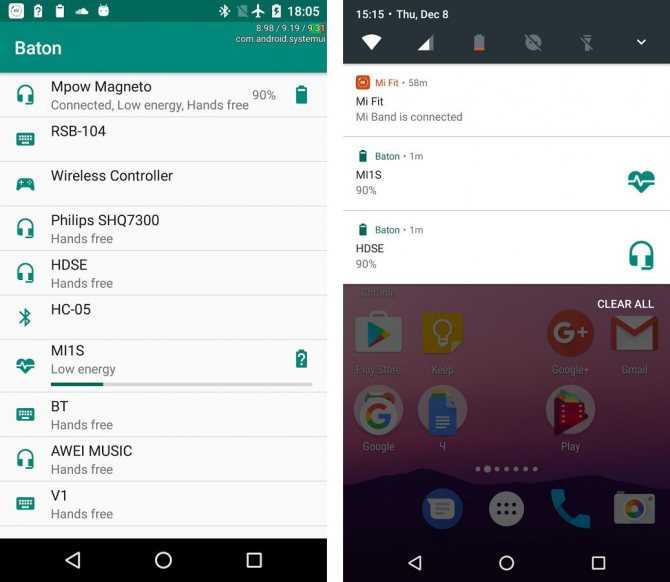
После назначения разрешений и запуска приложения отобразится список всех устройств, подключенных через Bluetooth. Устройства, совместимые с этим приложением, будут отображать уровень заряда батареи. Уровень заряда батареи можно отслеживать не только непосредственно в приложении — когда мы расширяем верхнюю панель уведомлений, мы заметим, что есть активные уведомления с текущим уровнем заряда отдельных Bluetooth-устройств.
Стоит взглянуть на настройки, где мы можем, среди прочих отрегулируйте частоту проверки уровня заряда батареи. Приложение не показывает уровень заряда батареи на регулярной основе. Вместо этого он время от времени подключается к устройству Bluetooth и проверяет уровень заряда. Здесь вы можете настроить частоту обновления информации о уровне батареи — по умолчанию это 3 часа, поэтому, если вы хотите получить более точную информацию о зарядке наушников или диапазона, измените это значение, например, на 15 или 30 минут.
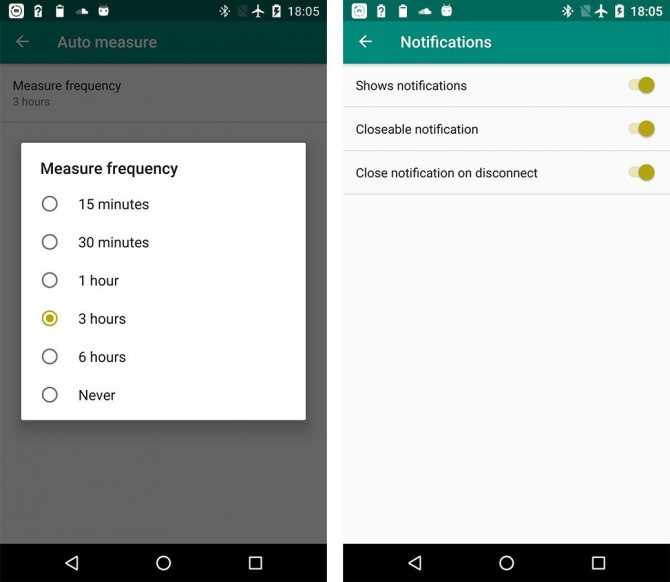
Вы также можете отключить отображение информации уровня заряда на панели уведомлений. Если у вас достаточно информации в приложении, и вам не нужны специальные уведомления, все, что вам нужно сделать, это снять флажок «Показать оповещения». Затем вы можете проверить уровень заряда батареи Bluetooth-устройств только после переключения непосредственно на приложение BatON.
Приложения для расширения функционала
Assistant Trigger — решение всех проблем, недостатков
Благодаря приложению Assistant Trigger, у пользователей «Андроида» есть возможность избавиться от трёх последних недостатков из списка выше, а также переназначать жесты – без него работают только те, что идут «из коробки». Установить настройку по двойному нажатию можно на каждый наушник по отдельности, что немного расширяет спектр действия: например, на левый можно поставить перемотку трека на предыдущий, а правый – заставить переключаться на следующий файл плейлиста.
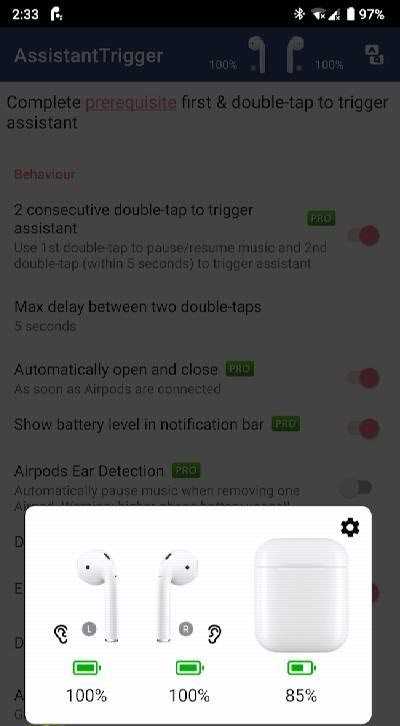
В бесплатной версии программы находится необходимый функционал, но для избавления от рекламы придётся разово заплатить 1 евро, что можно сделать через банковские карты, мобильную коммерцию, счёт PayPal или сервис Google Pay. ПО было протестировано 6000 пользователями, получило высокие оценки благодаря поддержке AirPods первого и второго поколений, Pro-версии, PowerBeats.
Остальные программы
В отличие от Assistant Trigger, AirBattery обладает более широким числом поддерживаемых девайсов: кроме AirPods и PowerBeats, через эту программу можно управлять настройками и следить за статусом большего количества наушников Beats, права на которые также находятся у Apple. После приобретения платной версии раскроются дополнительные функции вроде отслеживания заряда через панель уведомлений, без необходимости каждый раз открывать приложение.
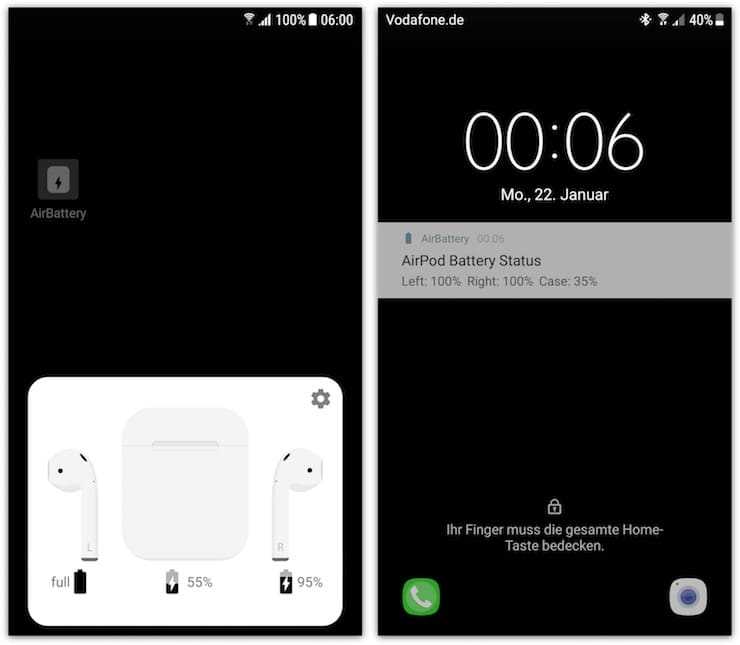
Другая программа, Podroid, отличается от двух предыдущих более детальной настройкой жестов: предоставляется возможность заставить наушники повышать или понижать громкость звука при двойном или четверном тапе. Окно отображения текущего заряда можно кастомизировать – доступны тёмная, светлая, розовая, золотистая, серебристая (в стиле iPhone 5) темы.
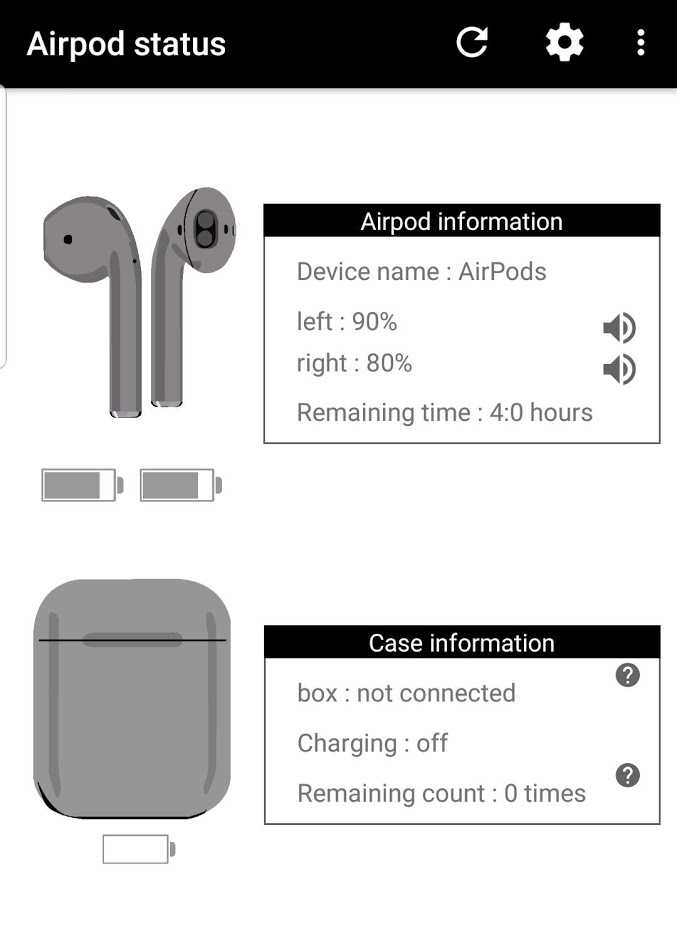
AirDroid оценят люди, желающие сэкономить место во внутреннем хранилище смартфона. Простая программа размером в 5 мегабайтов создана для передачи информации о заряде наушников, поддерживает тёмную и белую темы.
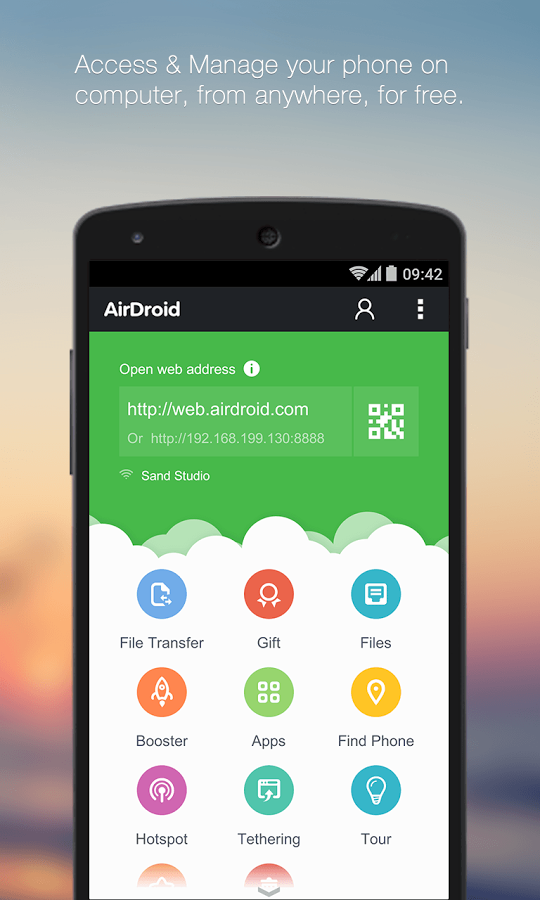
Приложения для Аирподс на Андроид
Разработчики мобильных приложений для Android сразу же поняли, что владельцы смартфонов Samsung, Huawei, Xiaomi и других марок тоже захотят использовать наушники Apple AirPods. Поэтому они прокачали функционал системы, добавив недостающие функции для гарнитуры. В зависимости от программы набор возможностей будет отличаться.
Разгон на материнской плате Gigabyte Z390 Aorus Master: штурмуем отметку 5 ГГц (и выше) с Intel Core i7-8700K, i7-9700K и i9-9900K
| Наименование | Описание | Рейтинг |
| AirBattery | Самое популярное приложение в своем классе, поддерживающее большинство наушников Apple и Beats. | ★★★★★ |
| PodsControl | Продвинутая программа с отличным интерфейсом. | ★★★★★ |
| Assistant Trigger | Многофункциональная утилита, предлагающая полный набор возможностей AirPods. | ★★★★ |
| Podroid | Простая в оформлении и не менее простая в использовании программа для доступа к основным функциям наушников. | ★★★ |
| Droidpods | Платное приложение с приятным оформлением. | ★★★ |
AirBattery
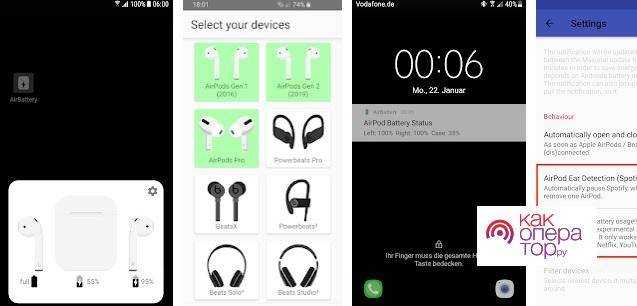
Отличная программа, которая совместима с самыми разными наушниками Apple, включая AirPods 2 и AirPods Pro. Приложение предоставляет возможность следить за уровнем заряда аккумулятора. Кроме того, поддержка чипа W1 интегрирует функцию автоматического отключения воспроизведения при вынимании Аирподса из уха. Наконец, при подключении пользователь увидит на экране смартфона характерную анимацию.
PodsControl
Еще одно хорошее приложение для тех, кому не хватает встроенного функционала Android при сопряжении с AirPods. PodsControl полностью соответствует своему названию, позволяя пользователю полностью контролировать процесс подключения наушников.
Программа поддерживает такие функции, как пауза и перелистывание трека. Также разработчики не забыли об индикации заряда и, что самое главное, они отлично подлатали интерфейс. В текущей версии он выглядит просто безукоризненно.
Приложение нельзя скачать через Google Play. Используйте для загрузки APK Pure и другие подобные сервисы.
Assistant Trigger
Довольно известная утилита, располагающая следующим набором функций:
- всплывающее окно при подключении;
- уровень заряда;
- двойное касание;
- заряд в панели уведомлений (для AirPods Pro);
- автоматическое отключение музыки;
- идентификатор звонящего.
С программой Assistant Trigger функционал AirPods становится максимально приближенными к тому, как он реализован на смартфонах Apple. Единственное, что может разочаровать – необходимость оплачивать подписку для доступа к продвинутым функциям.
Podroid
Простое приложение для людей, которые не хотят заниматься кастомизацией наушников, а просто желают получить недостающий функционал Аирподсов. Программа поддерживает не только двойное, но и тройное касание. Разумеется, утилита отображает уровень заряда аккумулятора и автоматически останавливает воспроизведение при вынимании наушника.
Droidpods
Платное приложение, стоимость которого составляет 139 рублей. Функционал Droidpods похож на другие подобные программы, а из основных преимуществ следует выделить приятный интерфейс. В то же время работа приложения не отличаются стабильностью, поэтому разработку студии Ctrl-s не стоит рассматривать в первую очередь.
Проверка прилегания
Разумеется, в любой бочке дегтя найдется ложка меда: полезные опции у AirPods Pro, конечно же, есть. И все они относятся к работе в инфраструктуре Apple и удобному взаимодействию между устройствами.
Настройки наушников в iOS
Наушники очень легко подключить и настроить — надо лишь открыть крышку, поднести к iPhone или iPad (поддерживаются модели начиная с 6S и SE) и следовать инструкциям на экране. Помимо базовых настроек у Pro-версии есть еще такая вещь, как «Проверка прилегания к ушам».
Честно сказать, я немного теряюсь объяснить, зачем это нужно. Система реагирует, если вы не вставили наушник или если вы его положили в ухо так, что он вылетит при любом движении. В остальных случаях, глубоко я засовывал наушник в ухо или слабо — тест проходил на ура.
Слева и справа — экран управления функциями наушников. Посередине — настройка действий кнопки наушника
В пункте управления iOS появилась новая иконка AirPods Pro, и теперь при ее длительном нажатии появится отдельный экран управления функциями наушников.
Кроме того, у Apple очень удобно сделан переход между ноутбуком и телефоном, вам не придется дополнительно подключать наушники, если оба устройства связаны одним Apple ID. Компьютер сразу увидит их в списке устройств Bluetooth и предложит подключиться к ним. У обычных AirPods все то же самое, так что функция не новая.
Настройки наушников в MacOSДоступ к базовым функциям наушников доступен прямо из верхней панели
Есть поддержка Siri — говорить с помощником можно не вынимая телефон из кармана. Появилась функция совместного прослушивания — к одному телефону можно подключить две пары наушников AirPods Pro. По умолчанию зарядный чехол поддерживает беспроводные зарядные станции стандарта Qi — обычные AirPods идут в двух вариантах: с беспроводной зарядкой или без.
Стоит упомянуть и защиту от воды и влаги согласно стандарту IPX4: можно заниматься спортом и усиленно потеть, бегать во время дождя, но плавать в них нельзя.
Принцип работы беспроводных наушников для Айфона
Беспроводные наушники работают по принципу «источник сигнала – приёмник сигнала». Существует несколько типов подключения:
Соединение через Bluetooth. Сама технология проста как два пальца: приёмник преобразует аналоговый сигнал в цифровой. Это самый распространённый тип подключения, особенно для мобильных устройств. Максимальное расстояние для передачи звука – 10 м от источника
Важно отметить, что на качество звука при передаче через Bluetooth не влияют такие преграды, как стены.
ИК-интерфейс. В отличие от блютуз, ИК-порт требует меньшего расстояния между источником и приёмником
Однако благодаря этому, качество звука значительно выше. Физические преграды, такие как стены, могут вызвать потерю сигнала.
Радиоволна. Обладает наибольшим диапазоном покрытия. Расстояние между источником и приёмником может достигать 150 метров. Но чем дальше наушники находятся от телефона, тем хуже качество звука.
Автономность
Одна из главных фишек обозреваемых Beats X — время автономной работы. Из-за большого аккумулятора устройство способно проработать до восьми часов непрерывного воспроизведения. Во время ожидания это значение умножается ещё в несколько раз. Из этого следует, что Beats можно включить днем и пользоваться ими до вечера, не боясь разрядки.
Beats X работают на чипе W1, точно такой же чип использован в Airpods. Это значит, что они имеют полную совместимость с продукцией Apple. Весь функционал, фишки и преимущества использования Айфона в паре с Beats имеют место быть.
Заряжаются Beats X с помощью кабеля lightning. Это ещё один плюс в сторону выбора этих наушников для владельцев Айфона, так как не придется носить с собой несколько различных разъемов для подзарядки. Оснащены быстрой зарядкой, однако беспроводной зарядки нет. Увы, использовать обозреваемые Beats во время зарядки невозможно, так как они автоматически выключаются при подсоединении провода.
По словам производителя, наушники можно зарядить за пять минут для двухчасового воспроизведения. Для полной зарядки понадобится потратить 45 минут. Учитывая объем батареи, это лучший результат среди беспроводных наушников. Так что Beats X – один из главных продуктов для людей, нуждающихся в долгоиграющих беспроводных наушниках.
Что делать, если Аирподсы не соединяются с телефоном
Если ваши беспроводные наушники, разработанные для iPhone, не подключаются к Android, мы рекомендуем вам сделать следующее:
Убедитесь, что функция Bluetooth вашего телефона включена. Банальность, но иногда о ней забывают;
Убедитесь, что функция Bluetooth включена
Перезагрузите смартфон. Если соединение после перезагрузки не удалось, продолжайте;
Сбросьте наушники. Для этого нажмите и удерживайте кнопку настройки на задней панели корпуса, пока индикатор не мигнет несколько раз желтым цветом, а затем станет белым. Вся процедура займет около 15 секунд. Если после этого сопряжение не удалось, то идем дальше;
Крайним способом является полный сброс настроек Android до заводских
Обратите внимание, что при выполнении этого сброса ваши файлы в памяти телефона будут потеряны.
Выполните сброс настроек Android
Дизайн
Дизайн и конструкция наушников сильно различается. Если Airpods это компактные, незаметные, лёгкие и универсальные, то Beats X это серьезные, музыкальные и спортивные наушники. Давайте посмотрим на них подробнее.
Внешний вид и конструкция Airpods
В ухе наушники сидят нормально, однако, у них нет никаких специальных методов дополнительного крепления, поэтому перед покупкой их почти обязательно нужно примерить. Из-за того, что у каждого человека форма ушной раковины разная, как отпечатки пальцев, наушники у одних людей могут держаться отлично, да так, что они с ними могут даже спортом заниматься, в то время, как из уха другого человека они будут, буквально, выпадать при любом движении головы. Будьте осторожны. Если вы потеряете один наушник, вам придется покупать сразу пару. На момент написания статьи Apple не продает AirPods по одной штуке.
Внешний вид и конструкция Beats X

В эти наушники так же встроен процессор W1, который позволяет почти мгновенно синхронизировать наушники с iPhone без всяких дополнительных телодвижений. Удобно и просто.
Сами наушники выполнены по классической внутриканальной схеме, в комплекте есть дополнительные 3 пары силиконовых амбушюров и 2 пары специальных резиновых креплений к уху на тот случай, если наушники будут не крепко держаться в ваших ушах, либо если вы будете заниматься повышенной физической активностью.

































